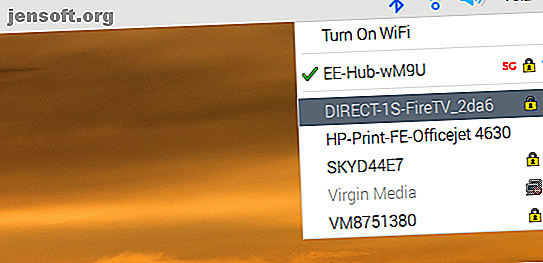
Wi-Fi en Bluetooth instellen op de Raspberry Pi 3
Advertentie
De meeste Raspberry Pi-modellen worden nu geleverd met connectiviteitsopties aan boord. De Raspberry Pi 3, 3B +, Raspberry Pi Zero W en Raspberry Pi 4 beschikken allemaal over ingebouwde Bluetooth en Wi-Fi.
Deze opname breidt de mogelijkheden voor uw projecten uit, zodat u niet hoeft te vertrouwen op USB-dongles en hubs. Maar hoe stel je wifi in op een Raspberry Pi 3 of hoger? Hoe maakt Bluetooth verbinding?
Dit is wat u moet weten over het instellen van draadloos netwerken via Wi-Fi en Bluetooth op Raspberry Pi.
Wi-Fi en Bluetooth op de Raspberry Pi 3 en 4
De Raspberry Pi 3 De Raspberry Pi 3: sneller, beter, met Wi-Fi en Bluetooth De Raspberry Pi 3: sneller, beter, met Wi-Fi en Bluetooth Vandaag heeft de Raspberry Pi stichting de release van de Raspberry Pi 3 aangekondigd. Het is de belangrijkste update tot nu toe van de populaire lijn van goedkope computers. Lees meer is de eerste versie van de computer met draadloos en Bluetooth aan boord. De volgende versie met deze functies omvat de Raspberry Pi Zero W, de Raspberry Pi 3 B + en de Raspberry Pi 4.
Met ingebouwde Wi-Fi kan de Raspberry Pi eenvoudig worden verbonden met draadloze netwerken. Dit verbetert de connectiviteit aanzienlijk. Ondertussen, inclusief een Bluetooth-radio op de Raspberry Pi (de Pi 3 heeft Bluetooth 4.1 BLE, de Pi 3 B + 4.2 BLE en de Pi 4 Bluetooth 5.0) betekent dat je elk apparaat kunt toevoegen, zoals een smartphone, een tv of een Xbox One-controller
Wi-Fi instellen op de Raspberry Pi via desktop-pc
De eenvoudigste manier om uw Raspberry Pi met een draadloos netwerk te verbinden, is met behulp van de desktoptool. Dit betekent echter dat u het moet instellen met een toetsenbord, muis en display. Het alternatief is om eerst een Ethernet-kabel aan te sluiten en vervolgens verbinding te maken via VNC of RDP Een extern bureaublad uitvoeren op Raspberry Pi met VNC Een extern bureaublad uitvoeren op Raspberry Pi met VNC Wat als u toegang nodig hebt tot het Raspberry Pi-bureaublad van uw pc of laptop, zonder een toetsenbord, muis en monitor aan te sluiten? Dit is waar VNC binnenkomt. Lees meer. Vergeet niet om Ethernet los te koppelen wanneer de Pi draadloos is verbonden!
Als u verbinding wilt maken met uw router, klikt u met de rechtermuisknop op het grijze draadloze netwerkpictogram in de rechterhoek van het paneel. Selecteer de optie om Wi-Fi in te schakelen en selecteer vervolgens het gewenste netwerk in het menu.

Voer de Pre Shared Key in wanneer daarom wordt gevraagd en wacht tot de verbinding tot stand is gebracht.

Je zou nu online moeten zijn.
Configureer draadloos netwerken om de Raspberry Pi met Wi-Fi te verbinden
U kunt ook een draadloos netwerk instellen op de opdrachtregel. Dit is een goede optie als u toegang tot uw Raspberry Pi hebt met SSH (aanvankelijk via Ethernet).
sudo apt update sudo apt upgrade U hebt twee opties voor het instellen van een draadloze verbinding. Het lijkt misschien eenvoudiger om in de GUI op te starten, maar het is eenvoudiger om het in de opdrachtregel te doen. U zou al uw SSID-naam moeten hebben, maar zo niet, gebruik dan
sudo iwlist wlan0 scan Hiermee wordt de SSID zichtbaar in de regel "ESSID". Open vervolgens wpa_supplicant.conf:
sudo nano /etc/wpa_supplicant/wpa_supplicant.conf U moet het volgende toevoegen of bewerken:
ctrl_interface=DIR=/var/run/wpa_supplicant GROUP=netdev update_config=1 country=US network={ ssid="SSID" psk="PASSWORD" key_mgmt=WPA-PSK } Neem de tijd om de waarde voor het land te wijzigen en voeg de SSID en het wachtwoord voor uw netwerk toe.
Gebruik Ctrl + X om af te sluiten en op te slaan, druk op Y en Enter om te bevestigen. Draadloze connectiviteit zou onmiddellijk moeten beginnen. Zo niet, gebruik dan deze opdracht om draadloos opnieuw op te starten:
sudo ifdown wlan0 sudo ifup wlan0 Je kunt ook gewoon sudo reboot invoeren.
Stel wifi in op Raspberry Pi 3 voordat u opstart
Een andere optie voor Wi-Fi op de Raspberry Pi 3 en hoger is om het vóór de eerste keer opstarten te configureren. Dit is mogelijk door de microSD-kaart in de kaartlezer van uw pc te plaatsen en naar de map / boot / te bladeren. Maak hier een tekstbestand met de naam wpa_supplicant.conf, open het vervolgens en voeg de details toe zoals hierboven.
Sla dit op, sluit het bestand en werp vervolgens de microSD-kaart veilig uit. Merk op dat het succes van deze methode afhankelijk is van uw Raspberry Pi-besturingssysteem. Het werkt met pre-Raspbian Buster OS's, evenals verschillende andere besturingssystemen. Raspbian Buster heeft een wifi-stuurprogramma dat het gebruik van een wpa_supplicant.conf-bestand op deze manier voorkomt.
Configureer Bluetooth op de Raspberry Pi 3 en 4
Net als bij wifi is de software voor het configureren en verbinden van Bluetooth ingebouwd in Raspbian Buster. Voer voor oudere versies vervolgens update en upgrade uit
sudo apt install bluetooth-pi U kunt Bluetooth nu activeren vanaf de opdrachtregel met:
bluetoothctl Hiermee zijn tal van opties beschikbaar. Typ "help" om ze te bekijken.

Bluetooth werkt alleen als het is ingeschakeld, vindbaar is en apparaten kan detecteren.
We gebruiken hiervoor drie opdrachten:
power onagent onscan on

In dit scherm kun je zien dat de Raspberry Pi mijn Ubuntu-telefoon heeft gedetecteerd. Een verbinding kan worden gemaakt door connect in te voeren, gevolgd door het MAC-adres. Als op het externe apparaat een toegangscode vereist is, voert u deze in wanneer daarom wordt gevraagd.
Even later wordt uw Bluetooth-verbinding tot stand gebracht.
Maak verbinding met Bluetooth op de Raspberry Pi Desktop
Als u uw Raspberry Pi Bluetooth-verbindingen op het bureaublad wilt instellen, klikt u op het Bluetooth-pictogram in het paneel. Selecteer in het menu Apparaat toevoegen om vindbare apparaten te vinden, selecteer degene die u wilt en vervolgens Koppelen om het koppelings- / vertrouwensproces te starten.

Bluetooth is actief!
Verbind een oudere Raspberry Pi met wifi en Bluetooth
Als je een Raspberry Pi 2 of eerder bezit, of een standaard Raspberry Pi Zero, is wifi geen optie. In het geval van de Raspberry Pi Zero is Ethernet ook geen optie. De oplossing is USB-dongles die wifi en Bluetooth-mogelijkheden toevoegen aan de Pi.
Top USB Wi-Fi Dongle voor Raspberry Pi
Moet u uw oudere Raspberry Pi verbinden met een draadloos netwerk? Je hebt een USB Wi-Fi-dongle nodig, maar met beperkte USB-poorten op de originele modellen kan dit frustrerend zijn. Ethernet heeft misschien de voorkeur.
Raspberry Pi USB Wi-Fi-dongle Raspberry Pi USB Wi-Fi-dongle Nu kopen op Amazon $ 7, 99
Koop een USB Bluetooth-dongle voor Raspberry Pi
USB Bluetooth-dongles zijn ook beschikbaar voor de Raspberry Pi. Het kan echter zijn dat u niet zult genieten van de functionaliteit van een dongle waarvan u kunt genieten met geïntegreerde Bluetooth
USB Bluetooth-dongle USB Bluetooth-dongle Nu kopen bij Amazon $ 13, 95
Voor Raspberry Pi Zero-gebaseerde projecten die wifi en Bluetooth vereisen, hebt u twee opties. De eerste is om over te schakelen naar een Raspberry Pi Zero W, wat een ongelooflijke waarde is voor een computer.
Raspberry Pi Zero W Raspberry Pi Zero W Nu kopen bij Amazon $ 16, 48
Anders moet je standaard USB-dongles aansluiten op je Pi Zero via een USB-hub met een micro-USB-kabel. De bovenstaande dongles werken op de Pi Zero met deze USB-hub.
Pi Zero USB-hub Pi Zero USB-hub Nu kopen bij Amazon $ 6, 99
Wi-Fi op de Raspberry Pi 3 en 4 is ingeschakeld!
U moet nu aan de slag zijn met draadloos en Bluetooth op de Raspberry Pi 3 en 4. Zoals bij elke computer is het eenvoudig in te stellen; met sommige besturingssystemen kunt u deze configureren voordat u opstart.
Ondertussen is Bluetooth net zo eenvoudig en kunnen afstandsbedieningen worden aangesloten, evenals audio-apparaten. De hardware is betrouwbaar en de software ongecompliceerd. En als u een oudere Raspberry Pi gebruikt, zijn deze functies ook beschikbaar via USB-dongles.
Als je dat nog niet hebt gedaan, moet je de nieuwe Raspberry Pi 4 eens proberen. Waarom iedereen de Raspberry Pi 4 moet proberen: nieuwe functies en indrukwekkende specificaties Waarom iedereen de Raspberry Pi 4 moet proberen: nieuwe functies en indrukwekkende specificaties Geïnteresseerd in het kopen van de Raspberry Pi 4? Dit is wat er nieuw is en waarom er drie versies van de Raspberry Pi 4 beschikbaar zijn. Lees verder .
Ontdek meer over: Bluetooth, zelfstudie over doe-het-zelfprojecten, Raspberry Pi, Wi-Fi.

